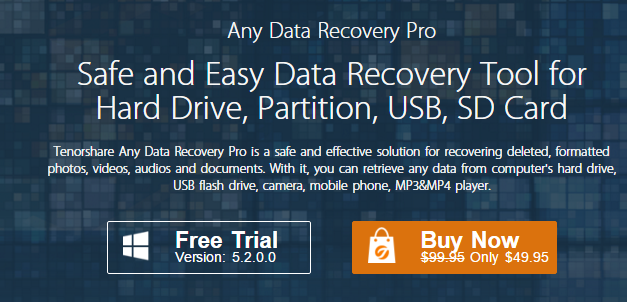
Часто бывают случаи, когда данные на жестком диске, флэшке или другом USB носителе пропадают. Это может быть, как и по вашей вине, так и по чистой случайности, то есть, файлы на носителе удалились из-за вируса или в последствии работы злоумышленника.
Итак, возможно у вас пропали важные фотографии, документы, музыка или видео, что же тогда делать? Все просто, мы можем провести восстановление данных с помощью Any Data Recovery Pro. Это решение является эффективным и безопасным в плане восстановление отформатированных или просто удаленных данных. Программа может восстановить данные с жесткого диска, флэшки, MP3-MP4-плееров, камер и даже смартфонов.
Давайте теперь разберём возможности данной программы:
- Возможность восстановление более 550 форматов файлов, в том числе фото, видео, различные документы и сообщения.
- Возможность восстановления поврежденных или удаленных файлов.
- Возможность восстановления данных с повреждённых носителей
- Поддержка множества устройств
- Возможность восстановления данных до 500 Мб в пробной версии.
Также, данная программа работает на Windows XP, Windows 7 и выше. В Windows поддерживаются файловые системы: FAT12, FAT16, FAT32, NTFS. В операционной системе Mac поддерживаются файловые системы HFS, HFS+. В Linux же поддерживаются ext2, ext3, ext4.
После сканирования и перед восстановлением вы можете посмотреть необходимые документы.
Быстрое и Глубокое сканирование
В программе существует два типа сканирование: глубокое и быстрое. Эффективным, конечно, будет являться глубокое сканирование, которое найдет большинство потерянных файлов и документов, но на него потребуется больше времени. В итоге вы сможете практически на 100% восстановить данные.
Экономия времени
Перед сканированием вы можете назначить какие типы файлов сканировать, задать фильтры файлов по имени, размеру, чтобы найти их быстрее. Можно указать папку или диск для восстановления в них указанного типа файлов.
Цена
Программа доступна в двух вариантах: бесплатная версия и полная версия, которая стоит 49,95 долларов. Сейчас на программу идет скидка и вы можете успеть ее приобрести за эту цену, так как, уже после она будет стоит 99,95 долларов. А теперь поговорим о том, как пользоваться программой Any Data Recovery Pro.
Как использовать Any Data Recovery Pro
Для начала скачайте пробную версию программы, чтобы опробовать ее. Устанавливается она легко, так что, смысла описывать этот процесс нет.
После запуска программы вы увидите простой на вид интерфейс, функций там не много, так что, можно разобрать все на интуитивном уровне. На главном экране мы видим типы файлов, которые мы можем выбрать. По умолчанию стоят все. Чтобы продолжить, нажмите кнопку «Next».
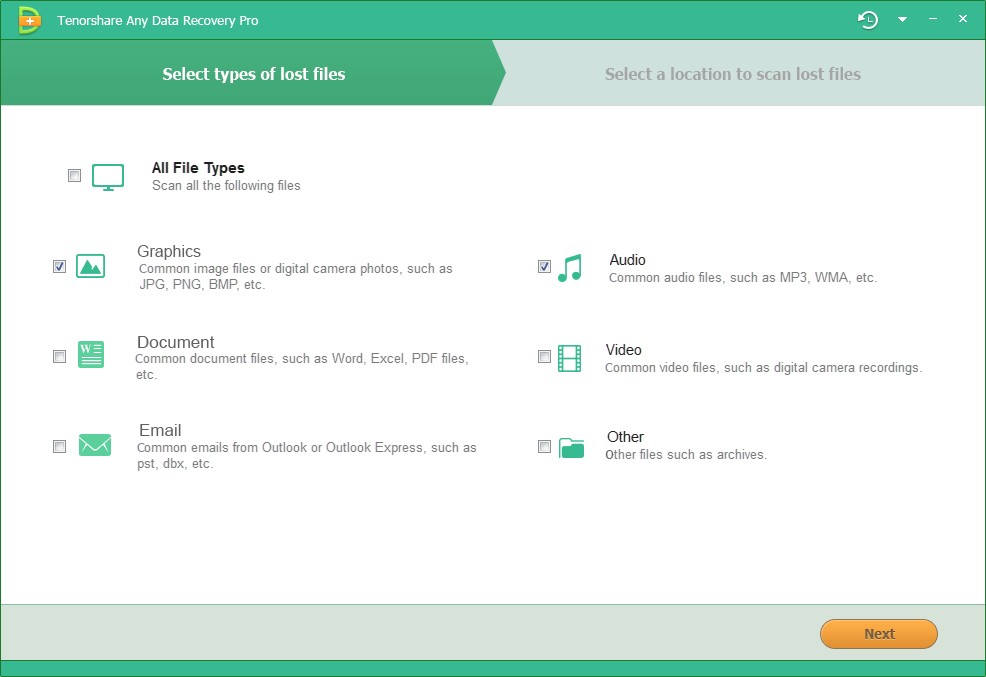
Теперь нужно выбрать носитель с которого будет производится восстановление данных, как я уже сказал, это может быть жесткий диск, флэшка, и другие устройства. Можно также выбрать рабочий стол или мои документы. После того, как выбрали нужный пункт нажимаем кнопочку «Scan».

После сканирования вы можете предварительно посмотреть интересующий вас документ. Вы можете восстановить, как все файлы, так и по отдельности. Как только выбрали нужные файлы нажимаем кнопку «Recover» и начнется восстановление данных.
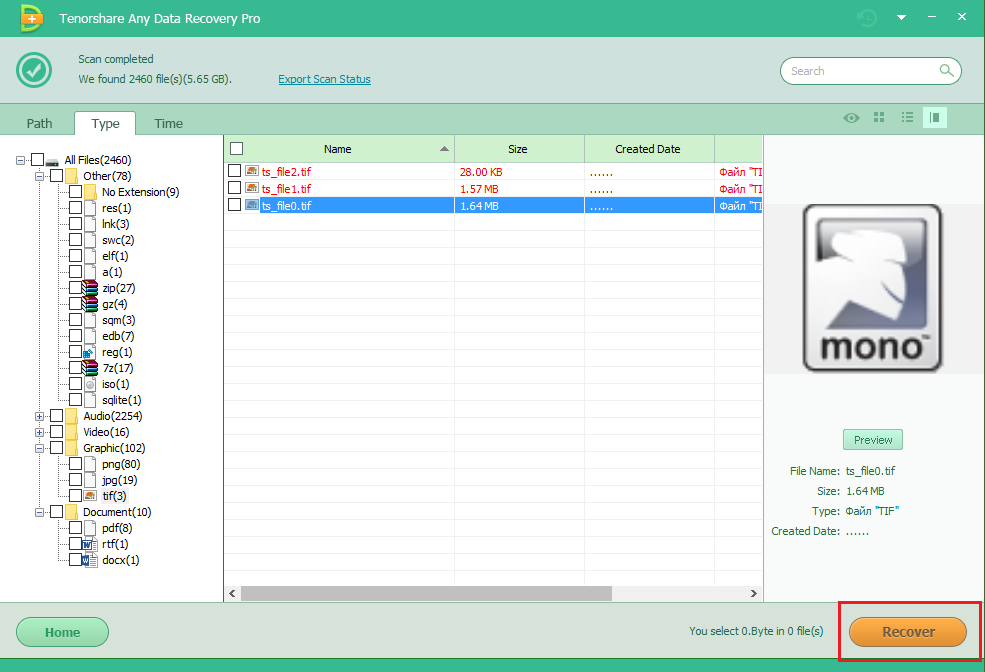
Во время процесса сканирования вы можете либо приостановить поиск, нажав клавишу Pause, либо вообще остановить сканирование, нажав клавишу Stop.

После остановки сканирования вы можете выбрать папку куда сохранится статус сканирования, чтобы потом продолжить его с того же места. Для этого нужно нажать на кнопку «Export Scan Status», вверху программы.
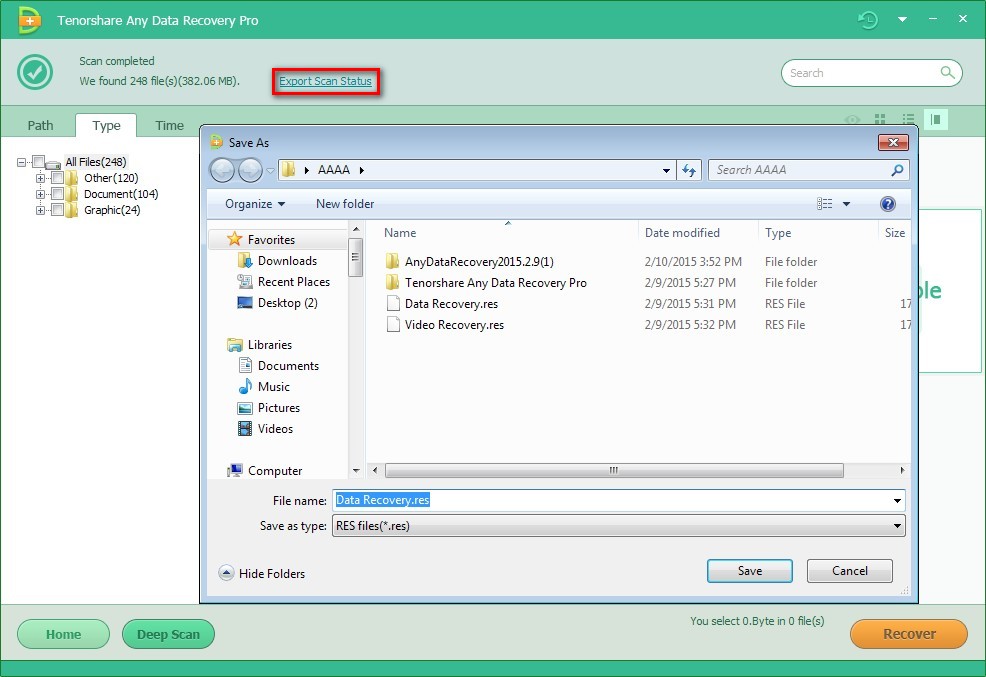
Чтобы продолжить сканирования с того места, с которого вы закончили, нужно импортировать сохраненный файл, для этого нужно нажать на значок часов в правом верхнем углу. На скриншоте все показано.
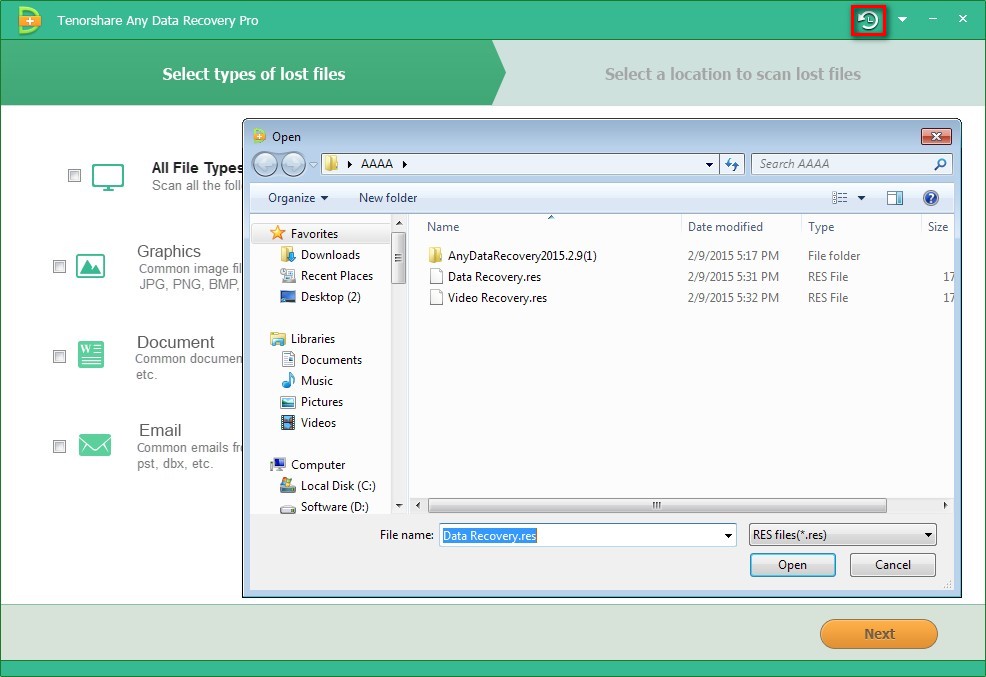
В программе есть строка поиска, в которой вы можете отсортировать файлы по названия или типу.
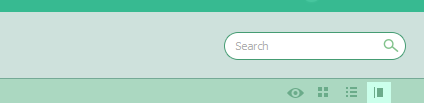
Как я уже писал выше, существует функция глубокого сканирования. Чтобы ее активировать нужно нажать Deep Scan.
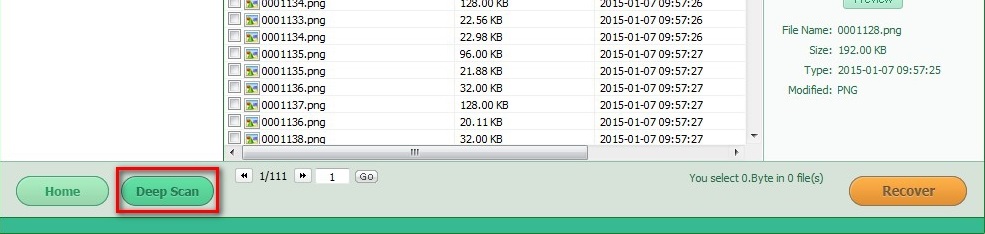
Вы можете сохранить файлы в любое место, которое только захотите, но не рекомендуется сохранять их в том же месте, откуда вы их восстанавливали.
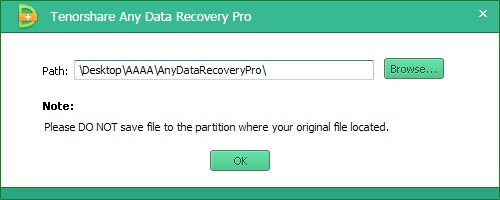
Как видите программа очень проста в использовании, я пробовал восстановить некоторые файлы со своей флэшки, и они действительно восстановились, чему я очень рад, рекомендую программу к использованию. Вот ссылка на скачивание.
Другие статьи:
- Программа для восстановления данных RS File Recovery
- Восстановление данных с помощью Wondershare Data Recovery
- Восстановление файлов и папок в Windows R.Saver
- Обзор программы MiniTool Power Data Recovery
- Восстановление данных с помощью утилиты Disk Drill
- Восстановление удаленных данных с помощью O&O DiskRecovery






